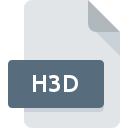
Extension de fichier H3D
Altair HyperView 3D Model
-
DeveloperAltair Engineering, Inc.
-
Category
-
Popularité0 ( votes)
Qu'est-ce que le fichier H3D?
H3D est une extension de fichier couramment associée aux fichiers Altair HyperView 3D Model. Altair Engineering, Inc. a défini le format standard Altair HyperView 3D Model. Le format de fichier H3D est compatible avec les logiciels pouvant être installés sur la plate-forme système . Le format de fichier H3D, avec 622 autres formats de fichier, appartient à la catégorie Fichiers d`images 3D. Le programme le plus populaire pour le traitement des fichiers H3D est Altair HyperView, mais les utilisateurs peuvent choisir 1 programmes différents prenant en charge ce format de fichier. Le logiciel nommé Altair HyperView a été créé par Altair Engineering, Inc.. Pour trouver des informations plus détaillées sur le logiciel et les fichiers H3D, consultez le site Web officiel du développeur.
Programmes prenant en charge l'extension de fichier H3D
Les fichiers avec le suffixe H3D peuvent être copiés sur n’importe quel appareil mobile ou plate-forme système, mais il peut ne pas être possible de les ouvrir correctement sur le système cible.
Comment ouvrir un fichier H3D?
Il peut y avoir plusieurs raisons pour lesquelles vous rencontrez des problèmes lors de l’ouverture des fichiers H3D sur un système donné. Heureusement, la plupart des problèmes courants avec les fichiers H3D peuvent être résolus sans connaissances informatiques approfondies, et plus important encore, en quelques minutes à peine. La liste ci-dessous vous guidera tout au long du processus de résolution du problème rencontré.
Étape 1. Obtenez le Altair HyperView
 La cause principale et la plus fréquente empêchant les utilisateurs d'ouvrir les fichiers H3D est qu'aucun programme capable de gérer les fichiers H3D n'est installé sur le système de l'utilisateur. La solution la plus évidente consiste à télécharger et installer Altair HyperView ou un des programmes listés: Altair HyperView Player. En haut de la page, vous trouverez une liste contenant tous les programmes regroupés en fonction des systèmes d'exploitation pris en charge. La méthode la plus sûre de téléchargement de Altair HyperView installé consiste à se rendre sur le site Web du développeur (Altair Engineering, Inc.) et à télécharger le logiciel à l'aide des liens fournis.
La cause principale et la plus fréquente empêchant les utilisateurs d'ouvrir les fichiers H3D est qu'aucun programme capable de gérer les fichiers H3D n'est installé sur le système de l'utilisateur. La solution la plus évidente consiste à télécharger et installer Altair HyperView ou un des programmes listés: Altair HyperView Player. En haut de la page, vous trouverez une liste contenant tous les programmes regroupés en fonction des systèmes d'exploitation pris en charge. La méthode la plus sûre de téléchargement de Altair HyperView installé consiste à se rendre sur le site Web du développeur (Altair Engineering, Inc.) et à télécharger le logiciel à l'aide des liens fournis.
Étape 2. Vérifiez que vous avez la dernière version de Altair HyperView
 Vous ne pouvez toujours pas accéder aux fichiers H3D bien que Altair HyperView soit installé sur votre système? Assurez-vous que le logiciel est à jour. Les développeurs de logiciels peuvent implémenter la prise en charge de formats de fichiers plus modernes dans les versions mises à jour de leurs produits. La raison pour laquelle Altair HyperView ne peut pas gérer les fichiers avec H3D peut être que le logiciel est obsolète. La version la plus récente de Altair HyperView est compatible avec les versions antérieures et peut gérer les formats de fichiers pris en charge par les versions antérieures du logiciel.
Vous ne pouvez toujours pas accéder aux fichiers H3D bien que Altair HyperView soit installé sur votre système? Assurez-vous que le logiciel est à jour. Les développeurs de logiciels peuvent implémenter la prise en charge de formats de fichiers plus modernes dans les versions mises à jour de leurs produits. La raison pour laquelle Altair HyperView ne peut pas gérer les fichiers avec H3D peut être que le logiciel est obsolète. La version la plus récente de Altair HyperView est compatible avec les versions antérieures et peut gérer les formats de fichiers pris en charge par les versions antérieures du logiciel.
Étape 3. Configurez l’application par défaut pour ouvrir les fichiers H3D en Altair HyperView
Après avoir installé Altair HyperView (la version la plus récente), assurez-vous qu’elle est définie comme application par défaut pour ouvrir les fichiers H3D. La prochaine étape ne devrait poser aucun problème. La procédure est simple et largement indépendante du système

Changer l'application par défaut dans Windows
- Cliquez avec le bouton droit sur le fichier H3D et choisissez option.
- Cliquez sur , puis sélectionnez l'option .
- Enfin, sélectionnez , pointez sur le dossier où est installé Altair HyperView, cochez la case Toujours utiliser ce programme pour ouvrir les fichiers H3D et conformez votre sélec tion en cliquant sur le bouton

Changer l'application par défaut dans Mac OS
- En cliquant avec le bouton droit de la souris sur le fichier H3D sélectionné, ouvrez le menu Fichier et choisissez
- Rechercher l'option - cliquez sur le titre s'il est masqué.
- Sélectionnez le logiciel approprié et enregistrez vos paramètres en cliquant sur
- Une fenêtre de message devrait apparaître pour vous informer que cette modification sera appliquée à tous les fichiers avec l'extension H3D. En cliquant sur vous confirmez votre sélection.
Étape 4. Vérifiez que le H3D n'est pas défectueux
Si le problème persiste après les étapes 1 à 3, vérifiez si le fichier H3D est valide. L'impossibilité d'accéder au fichier peut être liée à divers problèmes.

1. Le H3D est peut-être infecté par des logiciels malveillants. Assurez-vous de le scanner à l'aide d'un antivirus.
Si le fichier est infecté, le logiciel malveillant qui réside dans le fichier H3D empêche toute tentative de l'ouvrir. Analysez le fichier H3D ainsi que votre ordinateur contre les logiciels malveillants ou les virus. Si le scanner a détecté que le fichier H3D est dangereux, procédez comme indiqué par le programme antivirus pour neutraliser la menace.
2. Assurez-vous que le fichier avec l'extension H3D est complet et sans erreur.
Si le fichier H3D vous a été envoyé par quelqu'un d'autre, demandez à cette personne de vous renvoyer le fichier. Pendant le processus de copie du fichier, des erreurs peuvent survenir rendant le fichier incomplet ou corrompu. Cela pourrait être la source de problèmes rencontrés avec le fichier. Il se peut que le processus de téléchargement du fichier avec l'extension H3D ait été interrompu et que les données du fichier soient défectueuses. Téléchargez à nouveau le fichier à partir de la même source.
3. Assurez-vous d'avoir les droits d'accès appropriés
Parfois, pour accéder aux fichiers, l'utilisateur doit avoir des privilèges d'administrateur. Connectez-vous à l'aide d'un compte administratif et voir Si cela résout le problème.
4. Vérifiez si votre système peut gérer Altair HyperView
Les systèmes d'exploitation peuvent noter suffisamment de ressources libres pour exécuter l'application prenant en charge les fichiers H3D. Fermez tous les programmes en cours et essayez d’ouvrir le fichier H3D.
5. Vérifiez que votre système d'exploitation et vos pilotes sont à jour
Un système à jour et les pilotes pas seulement pour rendre votre ordinateur plus sécurisé, mais peuvent également résoudre les problèmes avec le fichier Altair HyperView 3D Model. Il se peut que les fichiers H3D fonctionnent correctement avec un logiciel mis à jour qui corrige certains bogues du système.
Voulez-vous aider?
Si vous disposez des renseignements complémentaires concernant le fichier H3D nous serons reconnaissants de votre partage de ce savoir avec les utilisateurs de notre service. Utilisez le formulaire qui se trouve ici et envoyez-nous les renseignements sur le fichier H3D.

 Windows
Windows 
